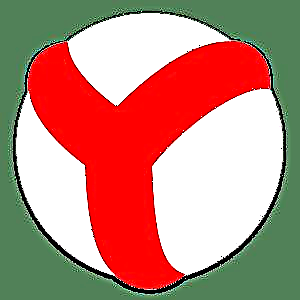A creación de fermosas inscricións atractivas é unha das principais técnicas de deseño do programa Photoshop.
Tales inscricións pódense empregar para deseñar collages, folletos e desenvolver sitios web.
Pode crear unha inscrición atractiva de varias maneiras, por exemplo, superposición de texto nunha imaxe en Photoshop, aplicar estilos ou varios modos de mestura.
Neste tutorial, vou amosar como facer un fermoso texto en Photoshop CS6 usando estilos e modo de mestura. "Cor".
Como sempre, experimentaremos co nome do noso sitio LUMPICS.RU, empregando varias técnicas para o deseño de textos.
Crea un novo documento do tamaño requirido, enche o fondo de cor negra e escribe o texto. A cor do texto pode ser calquera contraste.

Crear unha copia da capa de texto (CTRL + J) e elimine a visibilidade da copia.

A continuación, vaia á capa orixinal e faga dobre clic sobre ela, chamando á xanela do estilo da capa.
Aquí incluímos "Brillo interno" e configure o tamaño a 5 píxeles e cambie o modo de mestura a "Substituíndo luz".

A continuación, acenda "Brillo externo". Axuste o tamaño (5 píxeles), modo mestura "Substituíndo luz", "Rango" - 100%.

Empuxar Está ben, vai á paleta de capas e baixa o valor do parámetro "Enche" a 0.

Vai á capa superior con texto, activa a visibilidade e fai dobre clic sobre ela, provocando estilos.
Activar Grabado cos seguintes parámetros: profundidade 300%, tamaño 2-3 píxeles., contorno do brillo - dobre anel, anti-aliasing habilitado.

Vai ao elemento Contorno e poña un xiro, incluíndo a suavización.

A continuación, acenda "Brillo interno" e cambia o tamaño a 5 píxeles.

Faga clic Está ben e elimina de novo a capa de recheo.

Non resta máis que colorear o noso texto. Crear unha nova capa baleira e pintala de calquera xeito en cores brillantes. Eu usei este gradiente:

Para obter o efecto desexado, cambie o modo de mestura desta capa a "Cor".

Para mellorar o brillo, crea unha copia da capa de gradiente e cambia o modo de mestura a Luz suave. Se o efecto é demasiado forte, entón podes reducir a opacidade desta capa ata un 40-50%.

A inscrición está lista, se o desexas, aínda se pode modificar con varios elementos adicionais que desexe.

A lección rematou. Estas técnicas axudarán a crear fermosos textos axeitados para asinar fotos en Photoshop, publicar en sitios web como logotipos ou deseñar tarxetas postais ou folletos.